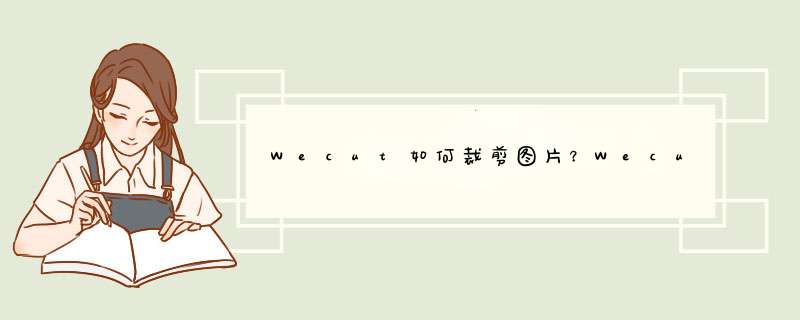
Wecut如何裁剪图片?Wecut是一款非常好用的短视频软件,用户们可以在里面分享短视频、美化图片等,那么,Wecut该如何裁剪图片呢?下面就给大家分享Wecut抠图教程。
方法
1、首先选择一张需要裁剪的照片,确定好要抠出的部分,用手指点击主体边缘部分即可。若您觉得自己勾勒范围太麻烦,也可以从下方直接选择需要的形状,只不过Wecut仅支持勾勒出大致形状,对边缘的处理不太细致。
2、任意选择一个背景图案,将刚刚裁好的素材填进去就可以了。Wecut为用户提供了各式各样的背景,包括世界名画、涂鸦街头、纯色,以及颇具造型感的X-Polygon等等,当然您可以直接从相册当中选择。
3、制作完成后当然是发送给小伙们欣赏一番了,Wecut支持将大作发送至新浪微博或微信朋友圈,它还有一个特别的小功能,就是可以邀请好友一起来制作拼图,大家集思广益当然乐趣更多。
以上就是我为大家分享的Wecut如何裁剪图片?Wecut抠图教程的全部内容了,更多软件教程可以关注系统之家~
欢迎分享,转载请注明来源:内存溢出

 微信扫一扫
微信扫一扫
 支付宝扫一扫
支付宝扫一扫
评论列表(0条)